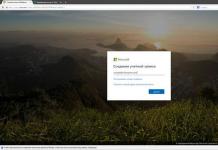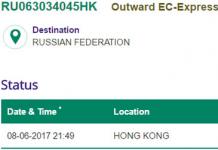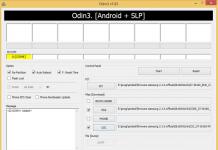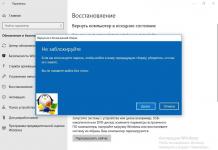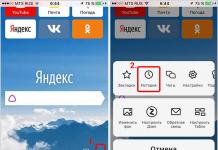Mnogi korisnici društvena mreža Odnoklassniki koriste razne aplikacije i igre. Ne može uvijek postojeća veličina stranice biti udobna. Na primjer, ako je na stranici velika gustoća funkcionalni elementi ili premalih detalja, postoji potreba za razumijevanjem kako zumirati kolege iz razreda. Takav se problem može riješiti skaliranjem, kao tekstualne informacije, i grafički.
Kako povećati "Odnoklassniki"?
Možete brzo povećati stranicu u kolegama pomoću tipkovnice i miša.
Svaka tipkovnica ima prečace. Oni pružaju širok izbor mogućnosti. Dakle, da biste povećali Odnoklassniki, morate otići na web mjesto društvene mreže i pritisnuti tipku Ctrl. Bez otpuštanja ovog gumba, morate više puta pritisnuti "+". Trebate klikati dok veličina ne bude prikladna.
Savjet! Da biste vratili stranicu na izvorne parametre, morate pritisnuti kombinaciju tipki Ctrl i 0.
Da biste povećali ili smanjili stranicu u kolegama iz razreda, možete koristiti ne samo tipkovnicu, već i miš. Da biste to učinili, morate pritisnuti tipku Ctrl na tipkovnici na mjestu i pomaknuti kotačić na mišu od sebe. Svaki korak će povećati stranicu za deset posto.
Svaki preglednik ima skaliranje stranice. Pomoću njega također možete promijeniti veličinu na društvenim mrežama. Dakle, ako se za ulazak u Odnoklassniki koristi preglednik Mozilla, u ovoj opciji možete povećati font bez utjecaja na druge elemente.
Za promjenu fonta trebat će vam:
- Kliknite na Alt tipkovnica.
- Pojavit će se glavni izbornik u kojem biste trebali odabrati stavku "Prikaz".
- Pojavit će se popis na kojem trebate kliknuti "Skala".
- Zatim trebate kliknuti na "Samo tekst" i povećati pomoću tipkovnice ili miša.
Nakon toga bit će moguće promijeniti samo font u Odnoklassniki.
U Operi možete povećati ili smanjiti učenike pomoću posebnog indikatora koji se nalazi u donjem desnom kutu preglednika. Ručnim pomicanjem možete povećati ili smanjiti prikaz u Odnoklassniki.
U preglednicima Yandex ili Google moguće je promijeniti razmjere stranice u kolegama klikom na kut tri horizontalne linije a nasuprot "Skala" nekoliko puta kliknite na znak plus.
Društvena mreža classmates vrlo je popularna u Ruskoj Federaciji i drugim zemljama. Ovdje možete razmjenjivati poruke u feedu, tražiti prijatelje, formirati interesne grupe i voditi bilješke. Pritom je potrebno osigurati pogodno gledanje stranice i tekstove. Portal koristi metode koje su prikladne za sve web stranice. Oni ovise o pregledniku i uređaju. Sljedeće su metode za povećanje teksta prilikom posjeta stranici pomoću osobnog i prijenosnog računala.
Povećanje fonta u razrednicima u Internet Exploreru

Svi su zainteresirani znati kako povećati font kod kolega u razredu ovaj preglednik, budući da većina nas koristi operativni Windows sustav gdje je postavljeno prema zadanim postavkama.
Postoje dva načina da ona poveća font. Možete koristiti tipkovnicu ili promijeniti ljestvicu kroz izbornik. U prvom slučaju pritisnuta je tipka ctrl. Dok držite ovu tipku, morate pritisnuti plus. To se radi dok se ne dobije željena veličina.
Ako je prikladnije izvršiti dotičnu operaciju putem izbornika, tada u 11. verziji morate lebdjeti lijevi gumb kliknite na ikonu postavki s desne strane gornji kut stranici, zatim odaberite Razmjer i kliknite na vrijednost interesa.
Kako povećati font u kolegama iz razreda ako je stranica otvorena u pregledniku Firefox
Dosta je popularan i web preglednik iz Mozille, a u njemu radi spomenuti tipkovnički prečac. Kako povećati font u razrednicima na stranici pomoću izbornika? Dovoljno jednostavno. Za verziju 54 potrebno je kliknuti na gumb s tri ravne crte u gornjem desnom kutu. Zatim se klikne +.
Kako povećati tekst u OK-u dok radite u Chromeu

Ovaj se preglednik također aktivno koristi i često žele znati kako povećati ili smanjiti tekst u kolegama iz razreda i na drugim stranicama. Prilikom posjećivanja stranica s njim, ljestvica se povećava na ovaj način:
Nadamo se da ste pronašli odgovor na pitanje koje ste tražili.
Zdravo, Poštovani posjetitelji stranica stranica! Svake godine sve više korisnika sve češće koristi računalo ili prijenosno računalo Svakidašnjica. Također gledamo TV, čitamo knjige, časopise, gledamo mali font svojim mobitelima ili tabletima.
S obzirom da se malo ljudi pridržava općeprihvaćenih preporuka: 45 minuta za računalom, 15 minuta odmora, mnogi se korisnici s vremenom susreću s problemima povezanima s oštećenjem vida. Naravno, tehnologija nije jedini razlog koji ih uzrokuje, ali očito jedan od čimbenika.
Kao rezultat toga, postaje teško gledati u sitna slova na internetskim stranicama, posebno ako su društvene mreže. Uostalom, ovdje možemo čitati vijesti, pregledavati objave drugih korisnika, komunicirati putem poruka i još mnogo toga. I, vidite, ne možete ugodno provoditi vrijeme ako morate zaviriti u sljedeću poruku koju vam pošalje prijatelj.
Zato ćemo u ovom članku shvatiti kako povećati stranicu u Odnoklassniki na računalu tako da je udobno čitati tekst i pregledavati fotografije drugih korisnika. Također razmislite kako možete vratiti vagu u prvobitno stanje.
Kako povećati stranicu u Odnoklassniki
Dakle, ako vam se sadržaj stranice u Odnoklassniki čini premalen, trebate povećati njegovu veličinu. Da biste to učinili na računalu, pritisnite Tipka Ctrl na tipkovnici i glatko pomičite kotačić miša od sebe. Okrenite kotač dok ne budete osjećali ugodno gledajući. Ovo je bilo izvorno.
I tako možete uspjeti. Kao što vidite, font i sav ostali sadržaj je povećan.

Ako trebate povećati tekst i slike na prijenosnom računalu, dok nema miša, upotrijebite tipkovnicu. Opet, držite pritisnut Ctrl, a zatim pronađite blizu digitalno područje"+" i pritiskajte dok prikazano ne bude potpuno zadovoljeno.
Da biste uklonili uvećanu ili smanjenu stranicu u Odnoklassniki i vratili izvornu ljestvicu, držite tipku Ctrl na tipkovnici, a zatim pritisnite 0.
Kako smanjiti stranicu u Odnoklassniki
Ako je, naprotiv, sve preveliko i sve treba smanjiti, tada je potrebno izvršiti obrnute korake opisane gore. Kako biste smanjili stranicu na računalu, držite pritisnut Ctrl i okrećite kotačić miša prema sebi.
Ako trebate smanjiti stranicu na prijenosnom računalu, držite Ctrl i pritisnite znak "-" na numeričkoj tipkovnici. Ovako bi to moglo izgledati u početku.

Umanjena stranica. Na taj način možete smanjiti font, fotografije i drugi sadržaj.

Ako želite promijeniti format stranice u Odnoklassniki u Mobilna aplikacija na telefonu ili tabletu, zatim za povećanje stavite dva prsta u sredinu ekrana i razdvojite ih, za smanjenje stavite prste na rubove i pomaknite ih u sredinu.
Kako promijeniti veličinu stranice u Odnoklassniki pomoću preglednika
Osim gore opisanih metoda, za povećanje ili smanjenje stranice u Odnoklassniki, također možete koristiti postavke samog preglednika. Da biste to učinili, otvorite izbornik preglednika, a zatim u njemu pronađite broj s postocima, pored kojih će biti znak "+" i "-". U skladu s tim, za smanjenje pritisnite "-", za povećanje "+".
Kako povećati font na Vkontakte i Odnoklassniki?
Za mnoge korisnike standardna veličina fonta društvenih mreža Vkontakte ili Odnoklassniki definitivno je mala. Razlog tome možda čak i nije sam internetski font, već primjerice Full HD rezolucija na malim (13 inčnim) zaslonima. Kao rezultat toga, ispada da čitanje teksta s društvenih mreža postaje nezgodan zadatak, ali to se može popraviti.
Da biste povećali font na bilo kojoj društvenoj mreži, bilo da se radi o VK ili Odnoklassniki, bilo o bilo kojoj stranici s interneta ili bilo kojem internetskom pregledniku - Chrome ili Mozilla, Opera ili IE, samo pritisnite kombinaciju tipki Ctrl i "+" na tipkovnici, učinite potrebno je nekoliko puta dok korisnik ne bude zadovoljan veličinom fonta. Da biste smanjili, trebate pritisnuti, odnosno, umjesto "+" na tipku "-". Međutim, ova metoda je nezgodno u tome što u budućnosti svaki otvorena stranica Internet će se povećati ili smanjiti. Stoga ćemo razmotriti slučaj u kojem će se font povećati, isključivo na jednoj stranici (u našem slučaju stranica VK ili Odnoklassniki).
Zumiranje u Google Chromeu
Da biste promijenili veličinu fonta u pregledniku Google Chrome, možete koristiti odjeljak standardnih postavki preglednika.
Da biste to učinili, trebate učiniti sljedeće:
- str idite na postavke preglednika;
- n kliknite na opciju "Prikaži napredne postavke";

- h zatim se spustite u odjeljak "Web Content", a zatim odredite željenu veličinu fonta, kao i ljestvicu. Istodobno, morate obratiti pozornost na činjenicu da povećanje fonta ne dovodi do njegovog povećanja na drugim stranicama preglednika, već samo na stranici društvenih mreža. Ali za povećanje fontova na drugim stranicama koje će se otvoriti u budućnosti koristi se parametar "scale". Ako ga promijenite, možete savršeno zumirati bilo koje mjesto.
Povećaj font u pregledniku Mozilla Firefox
Ovaj preglednik je prikladan jer možete zasebno postaviti veličinu i veličinu fontova, kao i veličinu stranice. Osim toga, možete instalirati minimalna veličina fontovi. Preporučeno u pregledniku Mozilla Firefox promijeniti mjerilo, jer će također povećati font. Da biste to učinili, morate otići u odjeljak "Postavke" i odabrati karticu "Sadržaj". Više opcija možete pronaći u odjeljku "Napredno".

Dakle, mijenjanjem dostupnih opcija fonta i mjerila, korisnik mora prilagoditi veličine i stilove za sebe, tako da je ova postavka individualna u svakom pojedinom slučaju.


Promijenite fontove i veličinu u Operi
preglednik Opera se možda razlikuje po tome što je najlakše prilagoditi veličinu i fontove internetskih stranica. Dakle, za konfiguraciju samo trebate otvoriti izbornik u kutu zaslona preglednika, odabrati parametar "Scale" i postaviti ugodnu vrijednost. U praksi, isto treba učiniti u Internet preglednik Explorer - potrebno je kliknuti na zupčanik u desnom kutu ekrana, te odabrati karticu "Zumiranje". Tamo postavite željenu vrijednost.


Ovako možete promijeniti veličinu i fontove na društvenim mrežama Vkontakte ili Odnoklassniki. Također bih želio napomenuti da možete promijeniti font na Vkontakteu izravno s društvene mreže. Da biste to učinili, morate unijeti svoju stranicu, odatle idite na odjeljak "Moje postavke". U kartici "Općenito" pomaknite stranicu do samog dna, gdje ćete pronaći opciju "Postavke". izgled". U ovom odjeljku možete postaviti vrijednost "Koristi veće fontove." Označavanjem ovog okvira i spremanjem, dobit ćete uvećani font na Vkontakteu.
- | - |
Uglavnom, potrebno je za starije i slabovidne osobe povećati font stranice u OK. Zadano je standardna veličina slova, poznata većini mladih ljudi ili ljudi s izvrsnim vidom. Ali kako povećati font u Odnoklassniki?
Zajedno s tekstom, slike, izbornici i druge komponente društvene mreže postat će veće. U postavkama sličnu funkciju programeri nisu uveli, stoga ćete morati djelovati sami. Postoji nekoliko načina koji funkcioniraju.
Font povećavamo kroz postavke preglednika
Postoji nekoliko načina za povećanje fonta. Možete promijeniti veličinu fonta dijela ili cijele stranice, za određenu karticu ili za sve.
U pojedinačni slučajevi na prijenosnom računalu i računalu, brojne metode možda neće raditi. Vrijedno je razmotriti značajke opreme s kojom posjećujete popularnu društvenu mrežu.
Metoda 1
Promijenite veličinu fonta pomoću tipkovnice. Radi u svim poznatim preglednicima. Ako je laptop uskraćen numerička tipkovnica, zatim unutra ovaj slučaj morat će razmisliti o drugom načinu.
Kada promijenite veličinu, povećava se tekst, slike i ostali sadržaj stranice. Kao rezultat toga, možda neće u potpunosti stati na zaslon i zahtijevat će upotrebu posebnih klizača s donje i desne strane zaslona. Prečaci:
- Pritisnite i držite "Ctrl", a zatim kliknite na "+". Svaki klik povećava sadržaj stranice. Kombinacija se primjenjuje dok se ne postigne željeni rezultat.
- Držite "Ctrl" i kliknite na "-" - to će smanjiti veličinu na željeni rezultat.
- Pritisnemo na "Ctrl" i na "0", vraćajući sve u prvobitno stanje.
- Također možete pritisnuti "Ctrl" i pomicati kotačić miša, što će promijeniti veličinu.
Kombinacije funkcioniraju za sve web stranice.
Vlasnici prijenosnih računala mogu koristiti touchpad ( Touchpad služeći kao miš). Ista metoda je prikladna za Mobilni uredaji- pametni telefoni, tableti. Počnite kliziti ili širiti prstima. Način vam omogućuje promjenu veličine.
Drugi način
Podrazumijeva korištenje postavki preglednika. Promjena će utjecati samo na tekst u porukama. Postavke su gotovo iste, uz rijetke iznimke, razlika je u dizajnu unosa izbornika.
Kada koristite GoogleChrome, potrebno je unijeti postavke klikom na ikonu u desnom kutu označenu s tri okomite pruge. Ili naredbom "chrome://settings". Pronađite stavku s dodatne postavke i idite na stupac koji vam omogućuje promjenu postavki veličine fonta gore ili dolje. Sačuvajte rezultat.

Kada koristite Operu, idite na izbornik postavki (u lijevom kutu ili koristeći "browser://settings"). U odjeljku Web stranice promijenite veličinu fonta. Spremite svoje postavke.
U pregledniku Mozilla Firefox, izbornik se nalazi u desnom kutu i dizajniran je kao 3 trake. Idite na odjeljak "Sadržaj", zatim promijenite veličinu fonta.